Acronis True Image 2017 NG Benutzerhandbuch
Seite 113
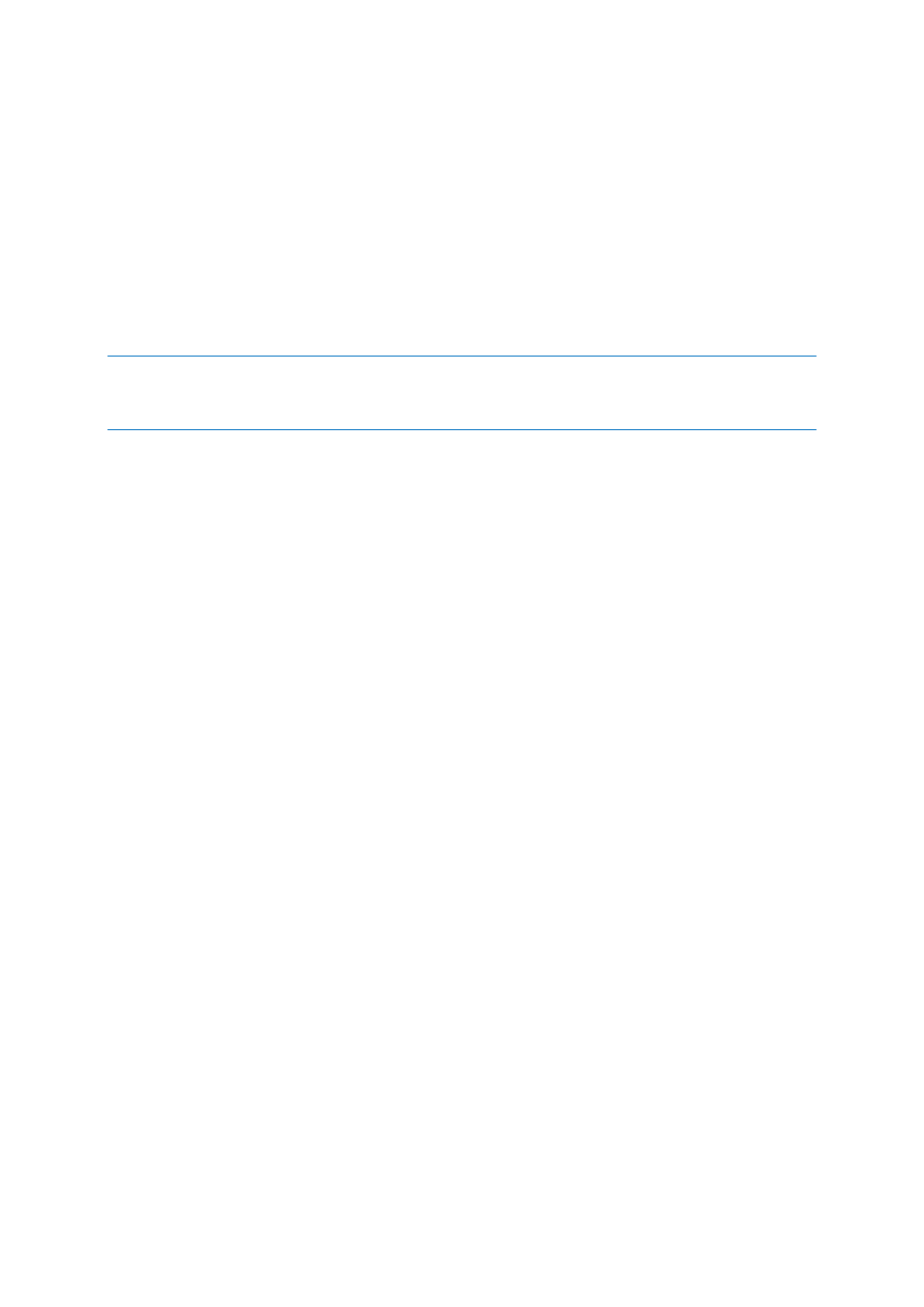
113
Copyright © Acronis International GmbH, 2002-2017
So legen Sie den Grenzwert für den freien Speicherplatz fest:
Aktivieren Sie das Kontrollkästchen Quickinfo bei unzureichendem freien Speicherplatz
anzeigen
Wählen Sie im Feld Größe den Grenzwert oder tippen Sie ihn ein und bestimmten Sie dann eine
Maßeinheit.
Acronis True Image 2017 kann freien Platz auf folgenden Speichergeräten überwachen:
Lokale Festplatten (und ähnlichen Laufwerke)
USB-Laufwerke (z.B. USB-Sticks)
Netzwerkfreigaben (SMB/NFS)
Diese Meldung wird nicht angezeigt, wenn das Kontrollkästchen Während der Durchführung keine Meldungen
bzw. Dialoge zeigen (Stiller Modus) im Bereich Fehlerbehandlung der Backup-Optionen aktiviert ist.
Für FTP-Server und CD-/DVD-Laufwerke kann diese Option nicht aktiviert werden.
E-Mail-Benachrichtigung
Sie können ein E-Mail-Konto angeben, das verwendet wird, um Ihnen E-Mail-Benachrichtigungen
zuzusenden.
So konfigurieren Sie die E-Mail-Benachrichtigungen:
1. Aktivieren Sie das Kontrollkästchen E-Mail-Benachrichtigungen über Aktionsstatus senden.
2. E-Mail-Einstellungen konfigurieren:
Geben Sie die E-Mail-Adresse in das Feld An ein. Sie können mehrere E-Mail-Adressen, per
Semikolon getrennt, nacheinander eintragen.
Geben Sie die Adresse des Postausgangsservers (SMTP) in das Feld Postausgangsserver
(SMTP) ein.
Tragen Sie die Port-Adresse des Postausgangsservers ein. Standardmäßig ist der Port auf 25
gesetzt.
Aktivieren Sie bei Bedarf das Kontrollkästchen SMTP-Authentifizierung und geben Sie dann
den Benutzernamen und das Kennwort in die entsprechenden Felder ein.
3. Klicken Sie auf die Schaltfläche Testnachricht senden, um zu überprüfen, ob Ihre Einstellungen
korrekt sind.
Sollte das Versenden der Testnachricht fehlschlagen, dann führen Sie Folgendes aus:
1. Klicken Sie auf Erweiterte Einstellungen anzeigen.
2. Erweiterte E-Mail-Einstellungen konfigurieren:
Geben Sie die E-Mail-Adresse des Absenders das Feld Von ein. Falls Sie nicht sicher sind,
welche Adresse Sie angeben sollen, dann geben Sie eine gewünschte Adresse im
Standardformat vom Typ [email protected] ein.
Ändern Sie bei Bedarf den Nachrichtenbetreff im Feld Betreff.
Aktivieren Sie das Kontrollkästchen Anmeldung beim Posteingangsserver.
Geben Sie die Adresse des Posteingangsservers (POP3) in das Feld POP3-Server ein.
Legen Sie die Port-Adresse des Posteingangsservers fest. Standardmäßig ist der Port auf 110
gesetzt.
3. Klicken Sie erneut auf die Schaltfläche Testnachricht senden.